Podczas korzystania z Zoom, znajomość odpowiednich skrótów klawiaturowychmoże być kluczowa dla efektywnego zarządzania spotkaniamii oszczędzania czasu. Ta instrukcja oferuje kompleksowy przegląd najważniejszych skrótów klawiaturowych, dzięki czemu możesz sprawić, że Twoje wirtualne spotkania na Zoomie będą jeszcze płynniejsze.
Najważniejsze wnioski
- Zoom oferuje wiele przydatnych skrótów klawiaturowych do zarządzania różnymi funkcjami.
- Istotne są skróty do kontrolowania wideo, audio i ustawień spotkania.
- Wydrukowanie skrótów klawiaturowych może pomóc Ci je zapamiętać podczas spotkania.
Przegląd skrótów klawiaturowych Zoom
Rozpocznijmy od tego, jak znaleźć skróty klawiaturowe w Zoomie. Możesz zobaczyć te informacje w ustawieniach pod „Skrótami klawiaturowymi”. Tam znajdują się wszystkie dostępne kombinacje, które możesz wykorzystać. Link do szczegółowej listy znajdziesz w opisie wideo, dzięki czemu możesz mieć dostęp do informacji w każdej chwili.
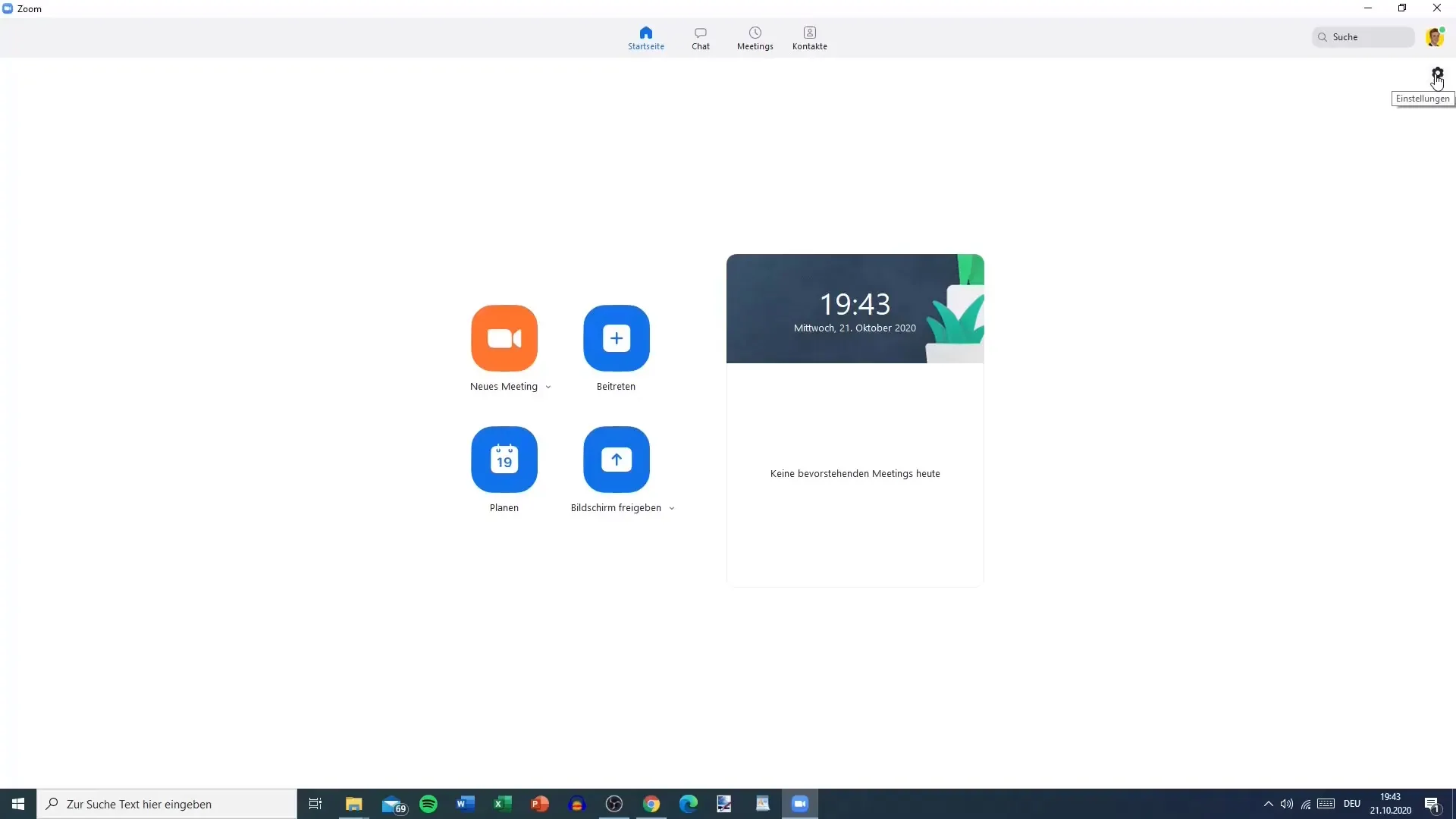
Ważne jest, aby zauważyć, że nie wszystkie skróty klawiaturowe są zawsze aktywne. Możesz potrzebować włączyć niektóre z nich, zanim będziesz mógł z nich korzystać. Jedním z najczęściej używanych skrótów jest „Alt + A” do wyciszania lub włączania mikrofonu. Jest to szczególnie przydatne, gdy chcesz szybko działać podczas spotkania.
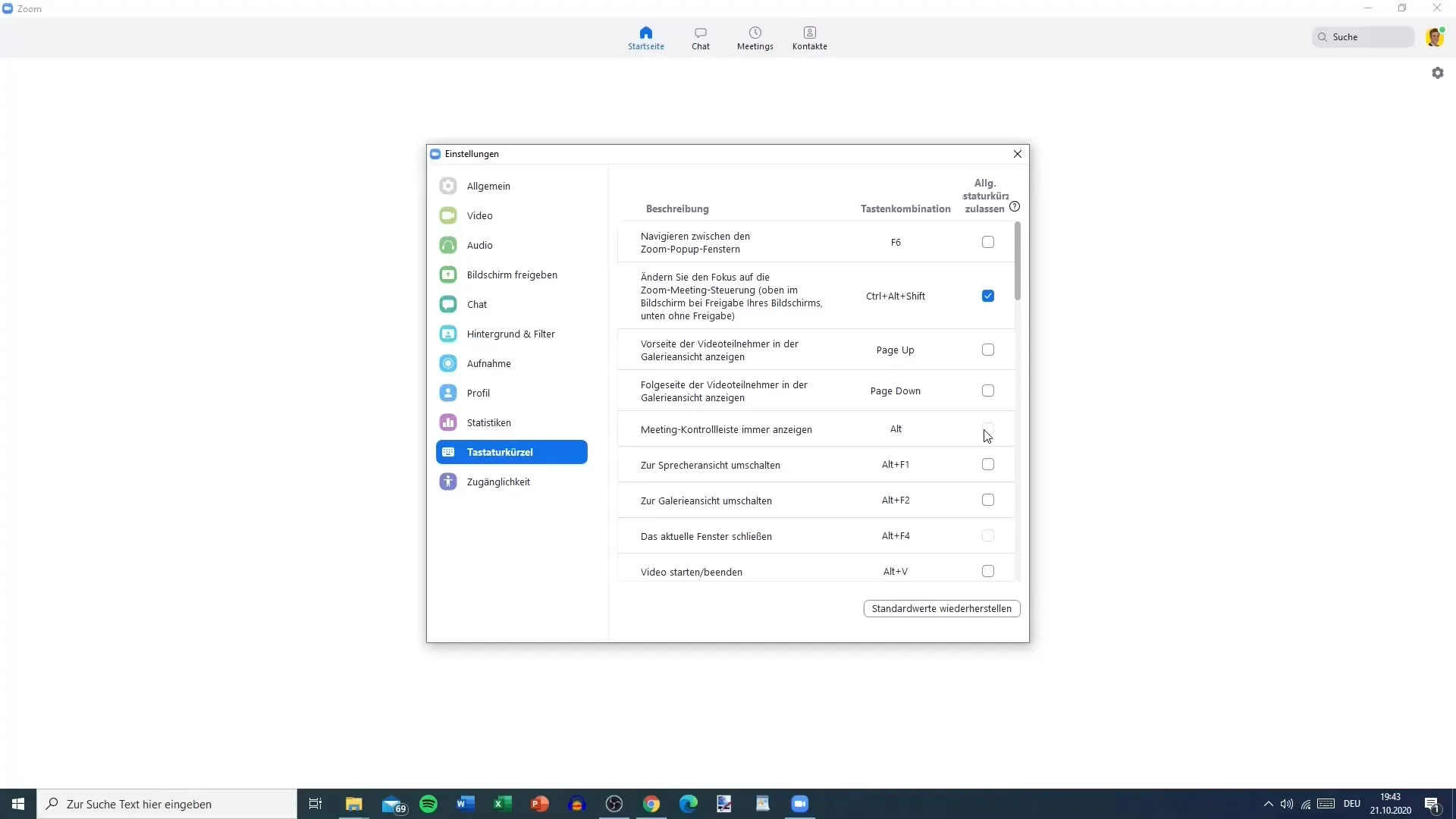
Kolejny ważny skrót to „Alt + V” do uruchamiania lub zatrzymywania przesyłania wideo. Jeśli musisz szybko dostosować swoje wideo podczas spotkania, ten skrót znacznie Ci w tym pomoże.
Nawigacja w Zoomie
Aby nawigować między różnymi oknami i opcjami w Zoomie, możesz użyć „F6”. Ta kombinacja umożliwia przełączanie się między wszystkimi oknami pop-up. Może to być bardzo przydatne zwłaszcza podczas interakcji z uczestnikami lub uzyskiwania dostępu do określonych ustawień.
Jeśli chcesz przejść do kontrolowania spotkania Zoom, naciśnij „Ctrl + Alt + Shift”. Ta kombinacja szybko przeniesie Cię do najważniejszych funkcji sterujących i umożliwi efektywne zarządzanie kontrolą spotkania.
Przełączanie widoków
Istotną funkcją Zoom jest możliwość przełączania się między różnymi widokami. Na przykład możesz przełączyć się na widok mówcy za pomocą „ALT + F1” i na widok galerii za pomocą „ALT + F2”. Ta funkcja jest szczególnie przydatna, gdy chcesz mieć przegląd uczestników rozmowy.
Zarządzanie nagraniami
Nagrywanie spotkań można rozpocząć i zatrzymać za pomocą kombinacji „Alt + R”. Jeśli regularnie nagrywasz spotkania, warto mieć tę funkcję pod ręką. Ponadto możesz zakończyć spotkanie za pomocą „Alt + Q”. Tutaj jednak należy zachować ostrożność, ponieważ łatwo można to zrobić przez przypadek.
Zarządzanie uczestnikami
Aby zarządzać uczestnikami, użyj kombinacji „Alt + U”, aby włączyć lub wyłączyć sekcję uczestników. Organizacja i przegląd uczestników są kluczowe podczas spotkania. Trzymaj ten przycisk pod ręką, aby zachować przegląd.
Dodatkowo możesz włączyć lub wyłączyć nieprzywiązaną belkę menu spotkania za pomocą „Ctrl + Alt + Shift + H”. Ta kombinacja jest przydatna do uzyskiwania dostępu do bardziej kompleksowych funkcji w razie potrzeby.
Przygotowanie do spotkania
Warto wydrukować skróty klawiaturowe udostępniane przez Zoom i umieścić je w swoim miejscu pracy. W ten sposób będziesz je mieć zawsze pod ręką, gdy koordynujesz spotkanie. Marker może pomóc Ci wyróżnić najważniejsze kombinacje, dzięki czemu szybko będziesz mógł z nich skorzystać.
Zoom udostępnia skróty klawiaturowe dla różnych urządzeń, niezależnie czy to Mac, Windows, czy przeglądarka. Przejrzystość i dostępność są kluczowe, dlatego nie wahaj się pobrać odpowiedniej listy i zapisać, aby maksymalnie wykorzystać potencjał Zooma.
Podsumowanie używania skrótów klawiaturowych Zoom
Korzystając z tych skrótów klawiaturowych, możesz efektywniej organizować spotkania i zaoszczędzić dużo czasu. Im szybciej przyzwyczaisz się do skrótów, tym skuteczniejbędziesz korzystać z platformy.
Podsumowanie - korzystanie ze skrótów klawiaturowych w Zoom: instrukcja krok po kroku
FAQ
Jak znaleźć skróty klawiaturowe w Zoomie?Znajdziesz skróty klawiaturowe w ustawieniach pod „Skrótami klawiaturowymi”.
Czy wszystkie skróty klawiaturowe są domyślnie aktywne?Nie wszystkie kombinacje są domyślnie aktywne. Niektóre z nich mogą wymagać włączenia.
Jak mogę przełączać widoki?Przełączaj się między różnymi widokami za pomocą „ALT + F1” i „ALT + F2”.
Co zrobić, aby zakończyć spotkanie?Aby zakończyć spotkanie, naciśnij kombinację „Alt + Q”.
Czy mogę zarządzać uczestnikami za pomocą skrótu klawiaturowego?Tak, za pomocą „Alt + U” możesz włączyć lub wyłączyć sekcję uczestników.


